Le automazioni dei social media sono un buon modo per promuovere e distribuire eventi in modo più efficiente. Possono anche migliorare la produttività riducendo il tempo dedicato ad attività che non avrebbero bisogno di essere riviste. Con un Timely account, puoi condividere automaticamente i post dei tuoi eventi su piattaforme di social media, come Facebook e LinkedIn. In questo post imparerai come pubblicare automaticamente eventi su Facebook.
1. Timely Automazioni dei social media
Quando si tratta di promuovere eventi, la condivisione degli eventi sui social media è uno dei modi più efficaci per raggiungere molte persone con un'unica azione di marketing. Tuttavia, pubblicare eventi sul calendario degli eventi online e poi ripubblicarli sui social media può essere un'attività laboriosa.
Quando si usa Timely automazioni native dei social media, sarai in grado di ottimizzare la tua promozione sui social media e pubblicare automaticamente eventi su Facebook. L'automazione delle pubblicazioni di Facebook riduce il tempo impiegato per distribuire i tuoi eventi e mantenere e far crescere il tuo account di marca su questo particolare social network.
2. Autorizzazione Timely per pubblicare eventi su Facebook
Dal Facebook è una delle piattaforme di social media più utilizzate al mondo. In genere, le persone lo usano per condividere informazioni e connettersi con amici e familiari. Pertanto, la distribuzione dei tuoi eventi su Facebook può aumentare la consapevolezza dell'evento, il coinvolgimento e la partecipazione.
Scopri come pubblicare eventi su Facebook utilizzando Timely integrazione nativa:
- Sul tuo Timely dashboard, fare clic su Distribuzione voce del menu di navigazione principale;
- Quindi, fare clic su Facebook sottomenu;
- Quando si apre la pagina, fare clic su Connetti a Facebook pulsante. Se non hai già effettuato l'accesso al tuo account Facebook, dovrai effettuare l'accesso prima di fare clic su questo pulsante.
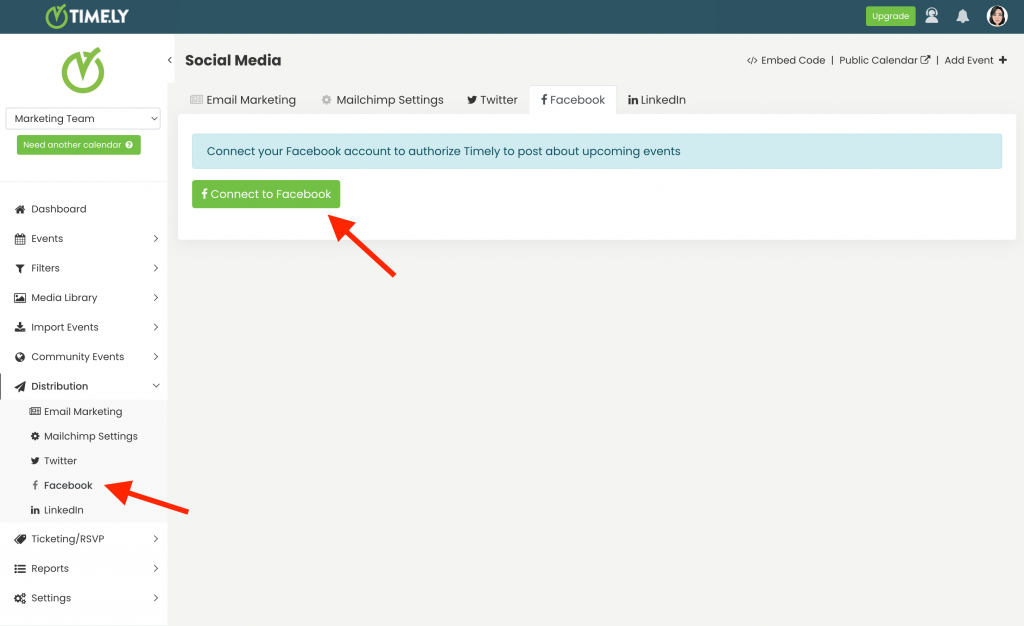
- Si aprirà una finestra pop-up che ti chiederà di accedere con Facebook. Aggiungi l'e-mail e la password del tuo account Facebook e segui i passaggi di autenticazione di Facebook.
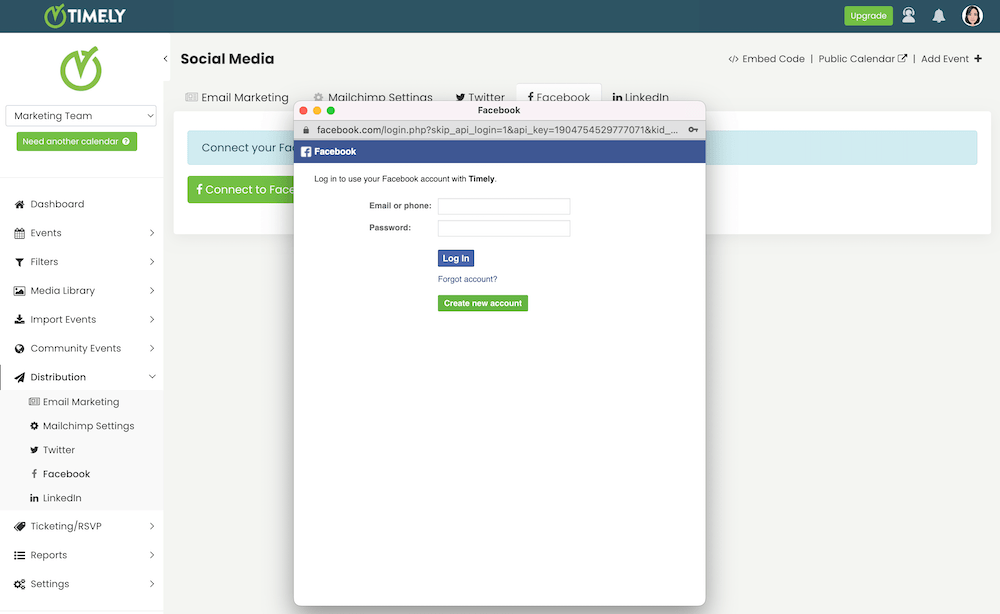
- Seleziona la pagina Facebook in cui desideri condividere automaticamente gli eventi e fai clic Confermare.
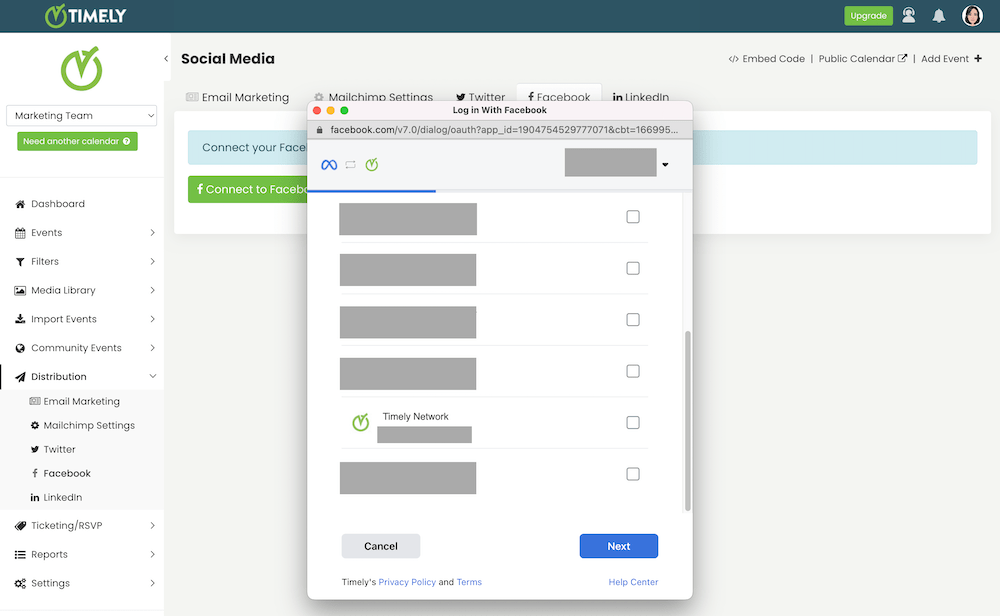
3. Configurazione dell'automazione di Facebook
Dopo aver collegato il tuo account Facebook con Timely, verrai reindirizzato al tuo Timely dashboard per impostare la tua automazione. Vedrai una nuova pagina in cui puoi programmare i post dei tuoi prossimi eventi su Facebook.
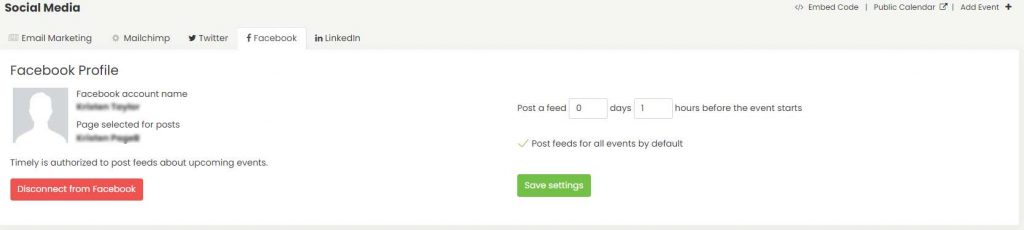
L'automazione ti consente di decidere quanti giorni e ore prima dell'inizio dell'evento desideri che il software pubblichi l'evento su Facebook per tuo conto. Puoi anche controllare il Pubblica per tutti gli eventi per impostazione predefinita opzione. Tuttavia, dovresti sapere che questa opzione avrà effetto solo sui nuovi eventi che crei, non su quelli esistenti.
Se desideri pubblicare solo eventi specifici su Facebook, puoi farlo. Nella pagina di creazione dell'evento c'è un Social media opzione, dove puoi selezionare per pubblicare automaticamente gli eventi su Facebook.
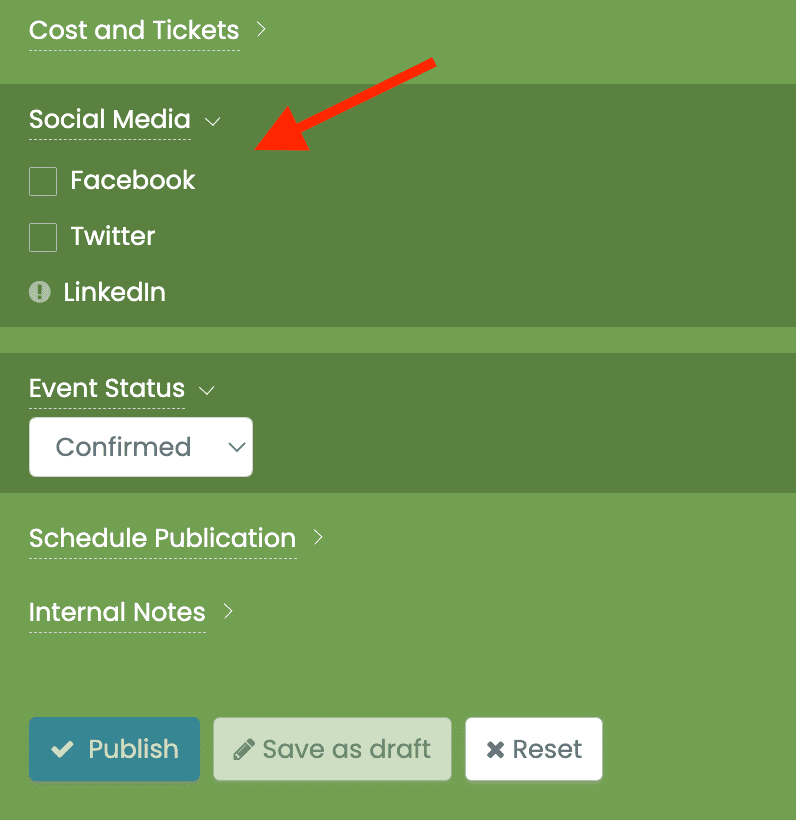
4. Anteprima post evento su Facebook
Dopo aver impostato l'automazione, Timely software per eventi pubblicherà automaticamente gli eventi su Facebook per tuo conto, assicurandosi che abbiano un bell'aspetto e si adattino perfettamente al tuo feed.
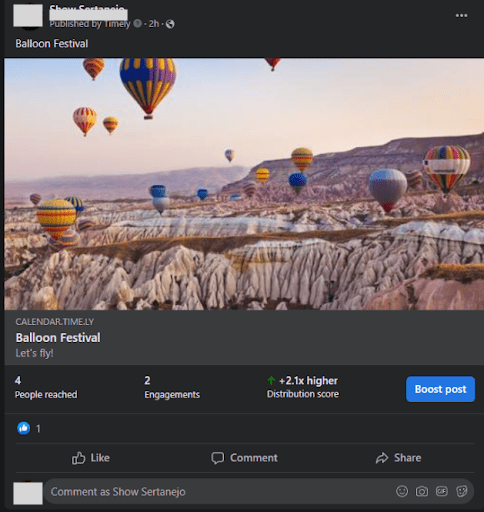
Per ulteriori indicazioni per l'utente, visitare il nostro Centro Assistenza. Se hai domande o hai bisogno di ulteriore assistenza, non esitare a farlo Contattaci. In alternativa, puoi aprire un ticket di supporto dal tuo Timely dashboard dell'account.